过去,大多数视频都是用标清镜头拍摄的。 有些甚至分辨率较低。 随着技术的飞速发展,标清还远远不够。 电视和监视器已经变得先进,具有清晰的视觉质量。
这就是为什么您可能想要 将标清转换为高清 视频以获得更好的质量。 这将导致更大的文件大小。 但是,当然,它也会产生具有更好视觉质量的视频。 高清(HD)是当今的标准,如果未来4K成为标准,我们也不会感到惊讶。 如果您对 4K 感兴趣,可以点击链接文章 转换4K视频的工具.
因此,我们在这里为您提供帮助。 我们的文章将教您如何在几分钟内将SD转换为HD。 可以通过以下几种方法提高视频分辨率。 然后,我们将提供一个在线工具来帮助您将SD转换为HD。
内容: 第 1 部分。我可以将低质量视频转换为高清吗?第 2 部分。如何在不损失质量的情况下从标清更改为高清?第 3 部分:如何免费制作高清视频?
第 1 部分。我可以将低质量视频转换为高清吗?
你们中许多人可能希望将SD转换为HD。 但是,有可能吗? 幸运的是,您可以执行一些技术来做到这一点。 首先让我们讨论一下本文中的标清(SD)和高清(HD)。
监视器,电视,视频等的分辨率不同。 最常见的是标清,高清, UHD。 这些通常指的是其水平像素乘以垂直像素。 这就是为什么您可以看到1280 x 720的原因。
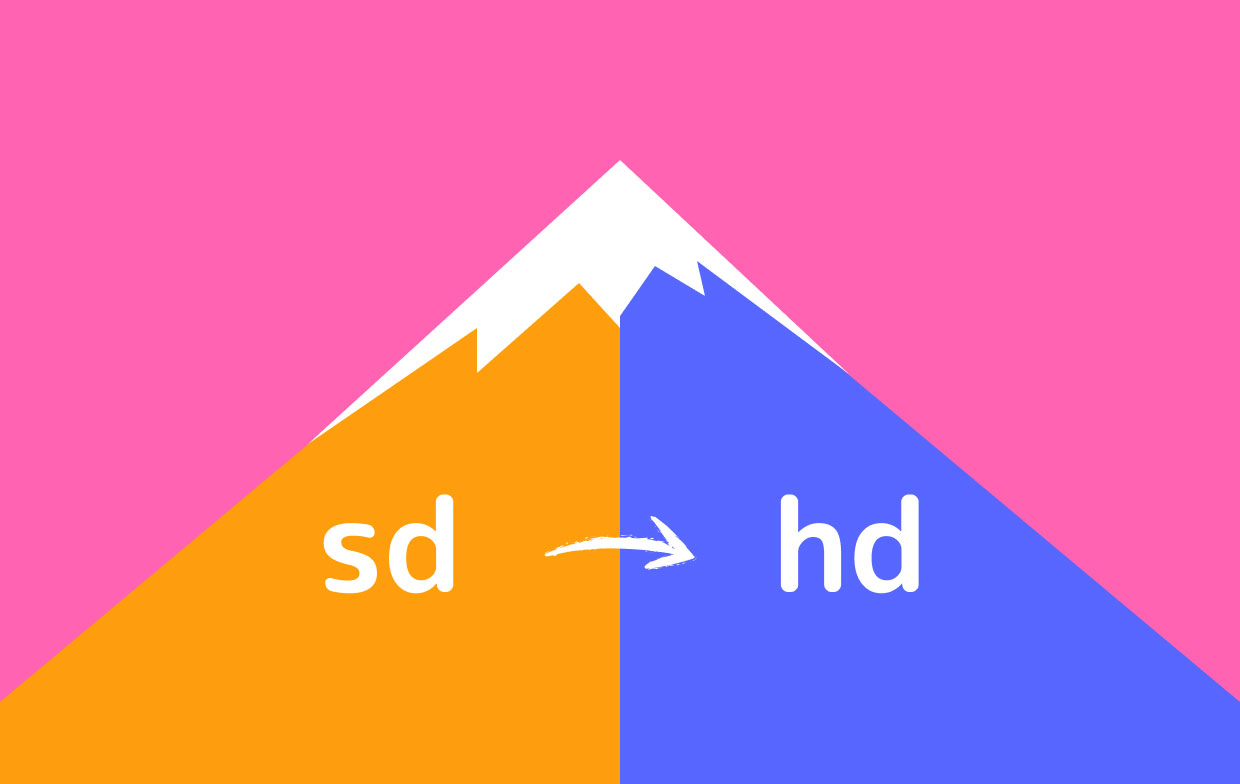
标准定义是指不是 HD 或 UHD 的东西。 它们具有较低的视觉质量、较小的文件大小和较低的比特率。 但是,标清视频非常适合那些互联网连接速度较慢的人。 它具有较低的比特率,这意味着它将以较少的 buff 流畅地流式传输(与更高分辨率的视频相反)。 通常, 标准定义 指 480p. 这意味着任何具有 480 个垂直像素的东西通常被称为标清视频。
高清 (HD) 视频质量更高。 目前,它们在大多数显示器和电视上看起来清晰锐利。 一般来说,HD是指那些有 720像素. 通常,它们指的是 720 像素或更高的像素(但低于 UHD)。
因此,如果要将SD转换为HD,实际上就是在增大文件的大小。 另外,您还可以使视频更清晰,更清晰。 这样,可以通过不同的方法。 其中一些包括以下技术:
方法 1. 使用文件格式转换器来增强视频
通常,具有文件类型转换器的人也可以增强您的视频。 因此,您可以使用它们将视频从一种格式转换为另一种格式并提高分辨率。
推荐的视频文件格式转换器是 iMyMac视频转换器. 我们将在本文的后面部分详细讨论它。

方法 2. 使用视频分辨率转换器将标清转换为高清
也可以使用视频分辨率转换器。 这与视频文件格式转换器不同。 它不会转换文件格式,但是可以将视频从一种分辨率升级到另一种分辨率。 它们既可以是基于Web的在线工具,也可以是脱机软件。
方法 3. 使用视频编辑器更改分辨率
提高视频分辨率的另一种方法是使用成熟的视频编辑器。 有很多软件可以做到这一点。 例如,Adobe产品可以帮助您提高分辨率。 Pinnacle Studio Pro是执行此操作的另一个视频编辑器。
实际上,在将SD转换为HD时可以使用的三种工具之间没有明确的界限。 例如,iMyMac Video Converter是一种转换工具。 但是,它也可以用于编辑和升级视频。 因此,一种工具可能具有放大或不放大视频的功能。 重要的是要知道,在购买之前,该工具具有将SD转换为HD的能力。
第 2 部分。如何在不损失质量的情况下从标清更改为高清?
那么,如何在不损失质量的情况下将SD转换为HD? 可以通过正确的工具(如上文所述)完成。 但是,您实际上如何找到适合您的工具? 幸运的是,我们在这里为您提供帮助 iMyMac视频转换器.
我们正在谈论的软件是一个了不起的工具 帮助您升级或将标清转换为高清. 它实际上是一个转换器,具有增加分辨率的附加功能。

iMyMac Video Converter具有许多您可以修改的功能。 例如,它可以将数百种文件类型(音频和视频)从一种格式转换为另一种格式。 您可以转换的内容也没有大小限制。
此外,它还具有视频编辑功能,可改善您的视频文件。 例如,您可以修剪,裁剪,剪切或 旋转视频。 此外,您可以添加字幕,水印,视频效果和音频剪辑。
因此,以下是使用iMyMac Video Converter将SD转换为HD的步骤:
第一步是免费获取视频转换器。 您可以购买该工具或获取免费试用版进行测试。 然后,您必须将其安装在您的 Mac 计算机上。 之后,通过 Applications 文件夹在 Mac 上启动该工具。
步骤 01. 添加您的标清视频
添加文件以将 SD 转换为 HD 很容易。 您可以通过单击界面左上角的添加多个视频或音频按钮来执行此操作。 或者,您可以简单地将标清视频拖放到界面中。

步骤 02. 修改为所需的分辨率设置
进行您喜欢的所有所需修改。 例如,您可能希望将 MKV 文件更改为 MP4 格式。 确保您选择 HD 分辨率作为输出格式。 然后,根据需要进行编辑。 添加水印、添加字幕、裁剪、旋转等都是可能的。 然后点击保存按钮。
步骤 03。选择目标文件夹并将标清转换为高清
选择将保存放大视频的文件夹。 要最终将 SD 转换为 HD,请单击转换。 转换过程完成后,您可以在“最近的项目”中查看转换后的文件。

第 3 部分:如何免费制作高清视频?
既然我们已经教您如何离线将SD转换为HD,那么我们将教您如何在线进行。 我们将使用不同的在线工具来帮助您完成工作。 在线工具的问题是数据隐私。 您不确定他们是否实际上正在删除上传的文件。 另一个问题是,由于服务器的原因,它们具有大小限制。 有时,您只能升级50MB或100MB。
尽管如此,以下是一些将SD转换为HD的在线工具:
工具 01. OnlineVideoConverter
此服务使您可以将SD转换为HD和其他分辨率。 支持的分辨率包括240p,360p,480p,720p和1080p。 其他功能包括修改音频质量。 您还可以剪辑要放大的视频部分。 由于这是一个在线工具,因此存在局限性。 例如,仅允许转换一个文件(而不是一次转换多个文件)。 大小也有限制。
以下是使用 OnlineVideoConverter 将标清转换为高清的步骤:
- 访问网站。 转到网站。
- 添加文件。 要将SD转换为HD,请单击“添加媒体”按钮添加文件。 查找文件,然后单击“打开”。
- 设置分辨率。 选择所需的高清分辨率。 您也可以根据需要更改音频质量和剪辑。
- 高档分辨率。 现在,您可以通过单击“转换”按钮来提升分辨率。
- 最后,下载升级后的视频文件。
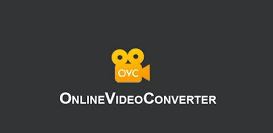
工具 02:在线转换
下一个工具还将允许您在网络上将SD转换为HD。 支持超过50种视频格式作为输入文件。 可以通过选择所需的像素数来更改分辨率。 另外,它允许更改各种视频和音频设置。
以下是使用在线转换将SD转换为HD的步骤:
- 转到网站。 访问在线转换的网站。
- 输入文件。 下一步是通过单击网站上的“选择文件”来添加文件。 或者,您可以使用Google云端硬盘或Dropbox上传。 一种替代方法是添加URL。
- 选择所需的设置。 您也可以选择所需的设置。 通过选择高清视频的像素数将SD转换为HD。
- 最后一步是通过单击“开始转换”来转换文件。
工具03:FreeConvert
FreeConvert可以帮助您将SD转换为HD,而无需安装应用程序。 支持60多种输入格式。 另外,添加的功能还包括对高级音频设置和视频设置的修改。 您可以选择宽高比,修改视频编解码器,裁剪视频像素等。
以下是使用FreeConvert将标清视频转换为高清视频的步骤:
- 访问其网站。 访问freeconvert.com以便在您的浏览器上启动他们的网站。
- 添加文件。 接下来,通过单击“选择文件”按钮上载视频文件。
- 修改为所需的设置。 单击看起来像齿轮的图标,以弹出“高级选项”窗口。 在此部分中,您可以选择视频分辨率,宽高比和屏幕尺寸。
- 您可以选择转换为不同的文件类型。 最推荐的一种是MP4。
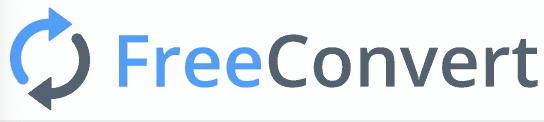
工具04:在线转换视频
将SD转换为HD的第四个工具是“在线转换视频”。 您可以使用它来选择分辨率,文件格式和文件大小。 这是一个简单的网站,任何人都可以理解。 最适合初学者,但高级编辑人员也可以使用它来快速解决问题。
以下是使用“在线转换视频”的步骤:
- 访问网站。 使用您的浏览器访问Convert-Video-Online.com网站。
- 添加文件。 单击“打开文件”按钮以添加文件。 您还可以从云存储平台中获取或添加URL链接。
- 编辑设置。 选择所需的分辨率。
- 单击转换按钮,然后下载文件。
工具05:在线转换器
可以使用Online Converter网站将SD转换为HD。 这可以帮助您更改视频的长宽比和分辨率。 您也可以使用此基于在线的平台调整媒体文件的大小。 很容易理解或掌握。 以下是使用它的步骤:
- 访问其网站。
- 添加文件。 您可以单击“源”,然后从本地驱动器添加文件。 您也可以根据需要粘贴URL。
- 选择分辨率。 选择所需的宽高比,宽度,高度等。
- 单击调整大小以进行转换。 等待转换过程完成。
- 最后一步是单击立即下载按钮,以将升级后的视频保存到本地硬盘驱动器。
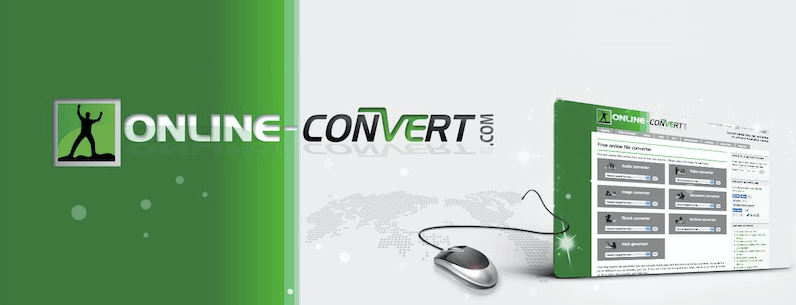
本文为您提供了将标清转换为高清的方法。 这可以通过在线和离线工具来完成。 最好使用的软件是 iMyMac Video Converter,因为它不会影响质量。 另外,它没有大小限制。 实际上,您甚至可以免费试用来测试它。 您可以使用它来编辑视频、高档媒体文件以及从一种文件类型转换为另一种文件类型。



